Gli utenti hanno riscontrato l'errore DISM 87 su Windows 10 quando eseguono il comando DISM nel prompt dei comandi con diritti di amministratore. Alcuni dei motivi più comuni che causano questo errore sono, quando la riga di comando non è scritta correttamente, se il sistema Windows 10 è colpito da un bug, il sistema sta utilizzando una versione errata di DISM o semplicemente non stai eseguendo il comando con l'amministratore diritti.
Fortunatamente, ci sono un paio di metodi che possono aiutarti a risolvere questo problema. Vediamo come correggere l'errore DISM 87 sul tuo dispositivo Windows 10.
Metodo 1: digitando il comando DISM con la spaziatura corretta
Durante la digitazione di un comando nel prompt dei comandi (modalità amministratore), è importante prestare attenzione alla spaziatura. Uno spazio ignorato e bang arriva un errore. L'errore di spaziatura di solito si verifica prima del "/" (barra). Pertanto, assicurati che ci sia uno spazio prima del "/“.
Ad esempio, questo è un esempio della riga di comando digitata con una spaziatura errata:
DISM.exe/Online/Cleanup-image/Scanhealth
Ma il comando corretto è:
DISM.exe /Online /Cleanup-image /Scanhealth

Ora che hai digitato correttamente DISM comando con spaziatura corretta, premi accedere e il comando dovrebbe essere elaborato correttamente.
Se stai ancora affrontando l'errore, segui il secondo metodo.
Metodo 2: eseguendo il prompt dei comandi con i diritti di amministratore
L'altro motivo più comune per cui visualizzi l'errore DISM 87 è quando hai aperto il normale prompt dei comandi invece di eseguirlo come amministratore. Proprio come il comando SFC / scannow, anche i comandi DISM devono essere eseguiti nel prompt dei comandi con diritti di amministratore.
Mentre ci sono diversi modi per aprire il prompt dei comandi in modalità elevata, ti mostreremo uno dei modi qui per superare:
Passo 1: Vai a Inizio e digita Prompt dei comandi nella casella di ricerca.
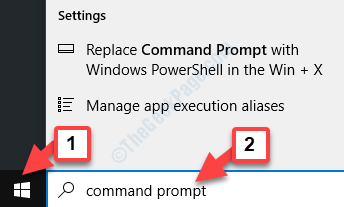
Passo 2: Fare clic con il tasto destro sul risultato e selezionare Esegui come amministratore dal menu di scelta rapida.

È tutto. Questo aprirà la finestra del prompt dei comandi in modalità elevata (con diritti di amministratore) e ora puoi eseguire il comando DISM senza errori.


